有時,當您開啟系統或筆記型電腦時,您會熟悉一則訊息「準備設定 Windows」,請不要關閉電腦。此訊息只是您的系統正在運行其正常的必要更新,並且需要半個多小時。但是,在某些情況下,更新安裝會卡住,Windows 更新面臨問題,您需要解決問題。在轉向解決方案之前,讓我們看看在 準備設定 Windows時遇到了什麼問題?
在準備設定Windows 時卡住的常見錯誤訊息
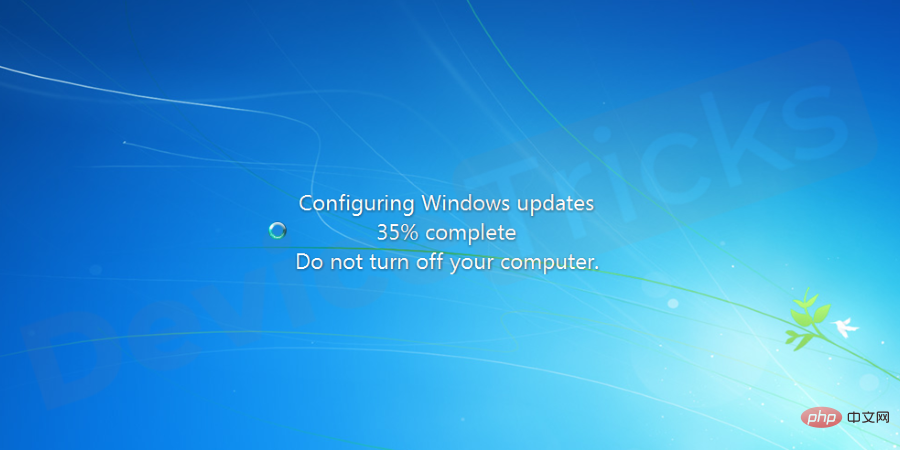
#安裝一個或多個Windows 更新可能會卡住或掛起。如果您看到以下訊息之一持續很長時間。
- 準備設定Windows / 不要關閉電腦
- 設定Windows 更新/ x % 完成/ 不要關閉電腦(x 是從1 到100 的數字)
- 請不要關閉或拔下您的機器/安裝更新x of y(x 是y 編號中的更新編號)
- #正在處理更新/ x % 完成/ 不要關閉您的電腦
- 在完成此操作之前保持您的PC 開啟/安裝更新x of y
- 準備好Windows/不要關閉電腦
##發生安裝一個或多個Windows 更新時可能掛起的原因有多種。大多數情況下,卡住是由於軟體衝突或預先存在的問題而發生的。在 Windows 更新開始安裝之前,這並不明顯。微軟的任何作業系統在 Windows 更新期間都會遇到凍結問題。結果包括 Windows 10、Windows 8 和 Windows 7、Windows Vista、Windows XP 等都會卡住。
如何避免 Windows 更新卡住?
透過檢查控制台中的 Windows 更新來維護您的系統,並按照建議安裝更新。收到通知後立即安裝更新,以避免相互疊加,減少錯誤或不相容的可能性。
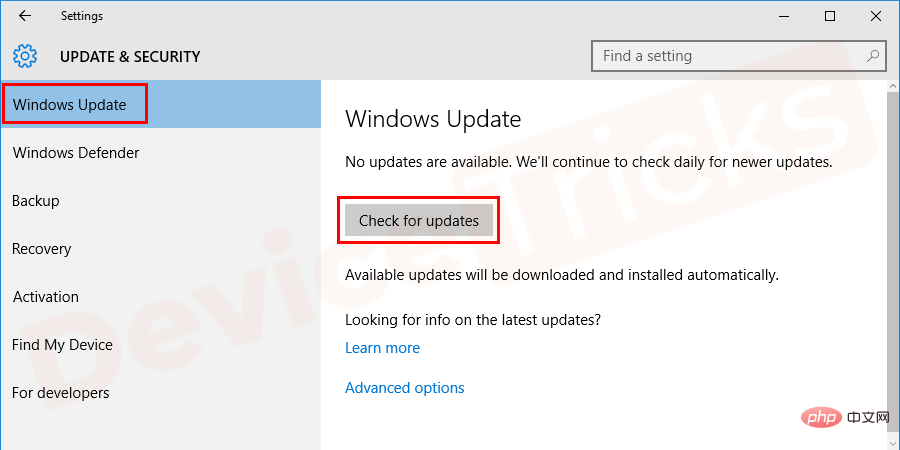
安裝值得信賴的第三方防毒軟體,以刪除會幹擾更新的惡意軟體、病毒和壞檔案。
「卡在準備配置 Windows」錯誤背後的原因
由於各種原因,可能會發生此錯誤。但是,以下列出了此錯誤背後的可能原因:
遺失/損壞的檔案:在大多數情況下,由於發生錯誤,某些檔案在安裝過程中遺失或損壞。也有可能在安裝 Windows 期間,某些檔案可能會因電湧而被跳過或損壞,導致這些檔案的安裝不正確。
磁碟錯誤:某些磁碟錯誤可能會阻止安裝程式正確設定 Windows,從而導致 Windows 安裝不正確。這些磁碟錯誤可能源自於未排程的磁碟資源或損壞的日誌檔案。
錯誤:有時,當我們繼續進行 Windows 安裝時,設定部分可能會出現錯誤,因此可能會卡在某個點。這些錯誤可能是由於“N”個原因引起的,並且可以輕鬆解決。
檢查「準備設定 Windows」錯誤
大多數情況下,Windows 更新需要幾分鐘或更長時間來設定或安裝更新。在嘗試解決問題之前,請確保更新確實卡住了。如果您嘗試解決實際上並不存在的問題,則可能會產生問題。
如果螢幕上 3 小時或更長時間沒有任何反應,您可以確認 Windows 更新卡住了。看看你的硬碟活動燈,如果你看不到任何活動(卡住)或非常規律但非常短的閃光(沒有卡住)。
注意:安裝更新可能會在 3 小時之前掛起。但是有些更新需要 3 個小時才能完成,這是一個合理的等待時間。
硬碟活動燈將根據您的系統或筆記型電腦的公司位於不同的位置。帶有箭頭符號的圓柱體是硬碟活動,在該活動下燈會閃爍。

修正「準備設定Windows」錯誤的故障排除提示
#如果您發現Windows 安裝實際上卡住了,那麼始終建議您在繼續進行錯誤修復之前嘗試此故障排除提示。在這裡你應該去:
- 在「準備配置」錯誤期間按住電腦的電源按鈕以關閉系統。
否則,您可以按- “Ctrl Alt Del”進入緊急設置,然後點擊“電源”按鈕並選擇“重新啟動”選項。
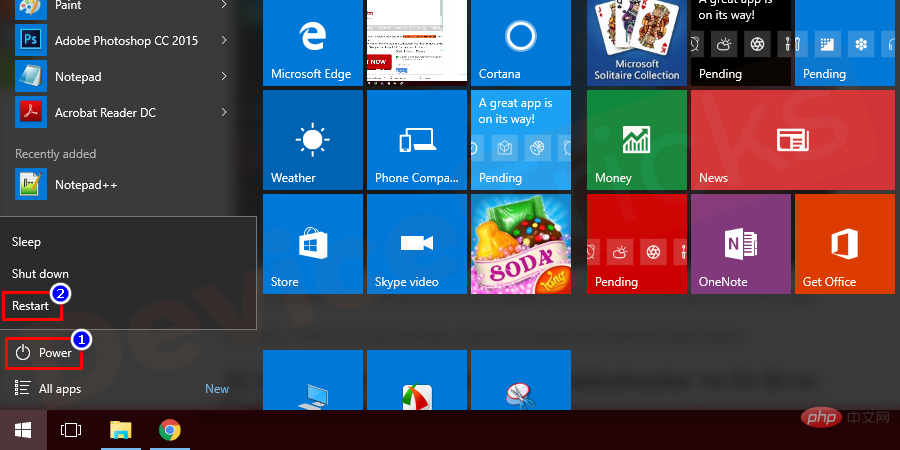 #
#
- 系統關閉後,再次按下電源按鈕以啟動電腦。
- 選擇「正常啟動 Windows 」選項以使 Windows 正常啟動並繼續登入程序。
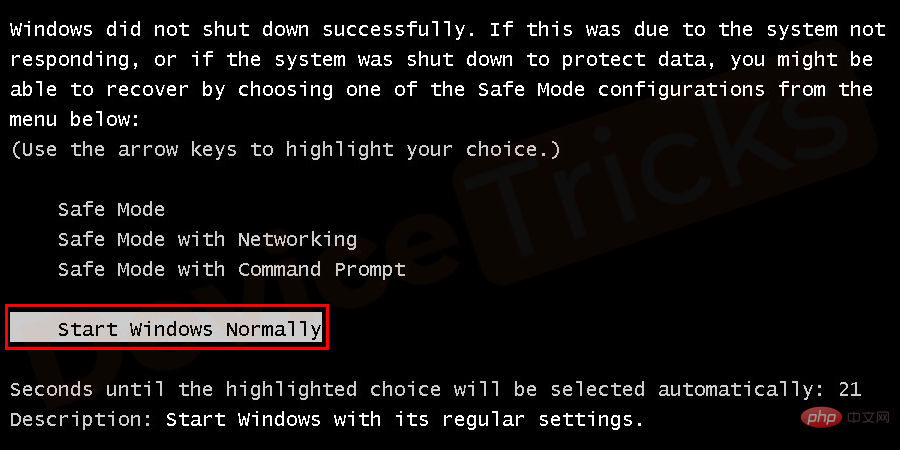
- 您可能會再次遇到「準備配置」錯誤螢幕,但它最終會消失,並按照螢幕上的說明確保Windows 已正確安裝且沒有任何錯誤。
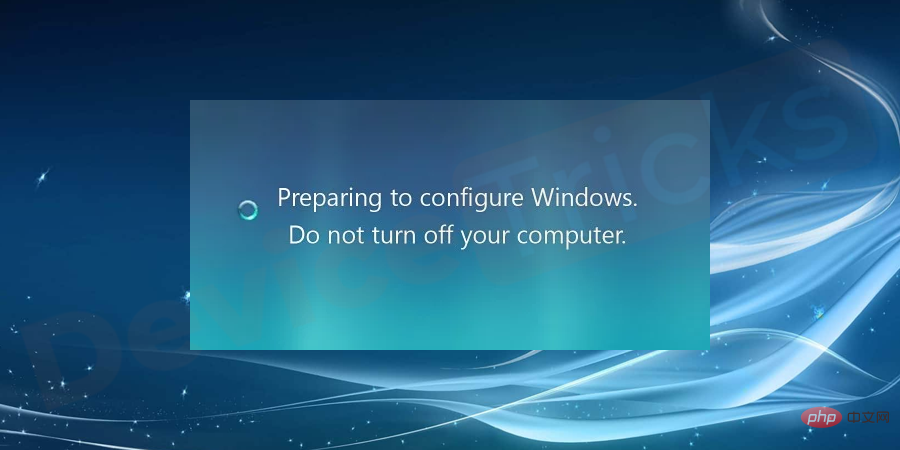
如何修復「卡在準備設定 Windows」錯誤?
大多數情況下,Windows 更新需要幾分鐘或更長時間來設定或安裝更新。在嘗試解決問題之前,請確保更新確實卡住了。 對於Stuck on Preparing to Configure Windows錯誤的一些最有效的解決方案如下:
##重啟電腦
使用重置按鈕或關閉電源,然後使用電源按鈕重新開啟。大多數情況下,Windows 將正常啟動並完成安裝更新。
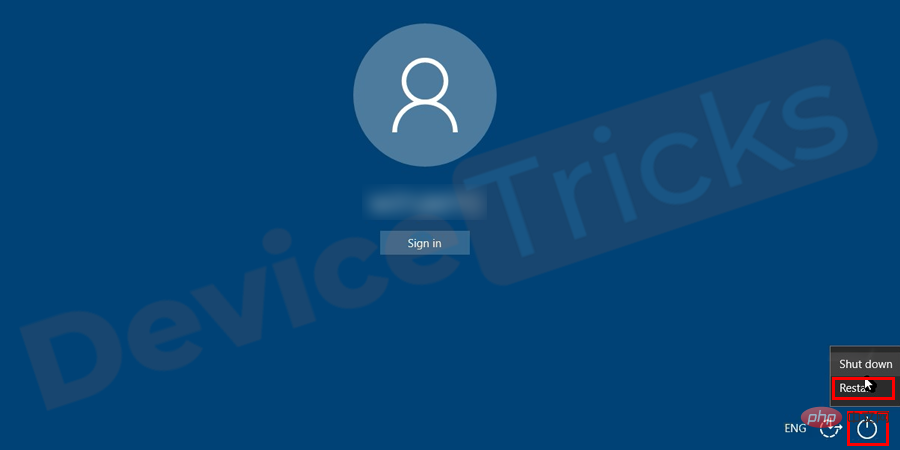
但是,您可能不應該透過螢幕上的消息來執行此操作。但如果 Windows 更新安裝真的卡住了,你別無選擇,只能硬重啟。
** 根據 Windows BIOS 配置,您必須按住電源按鈕幾秒鐘才能關閉電腦。
** 在平板電腦或筆記型電腦上,卸下電池即可關閉並使用電源按鈕將其開啟。
執行 SFC 掃描
這是修復 Windows 錯誤的常見且最簡單的解決方案。它是微軟內建的自動掃描和修復損壞檔案的工具。
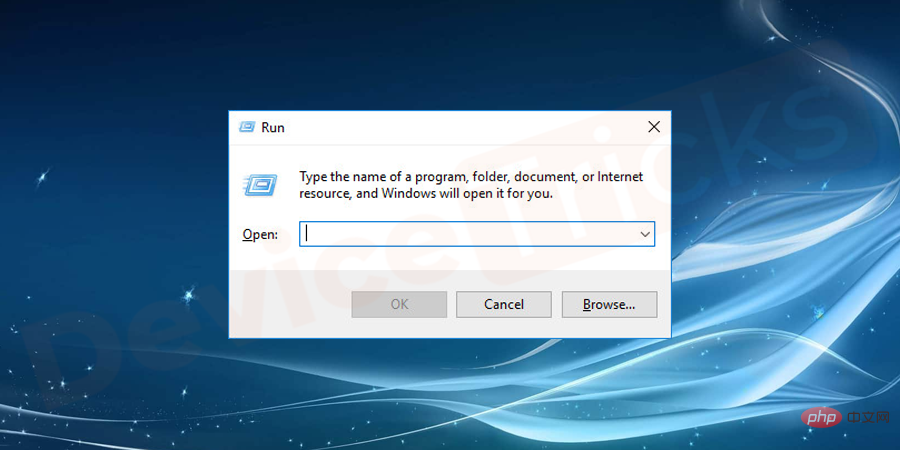
鍵入- 「cmd」並按下「Ctrl Shift Enter」以提供管理權限。
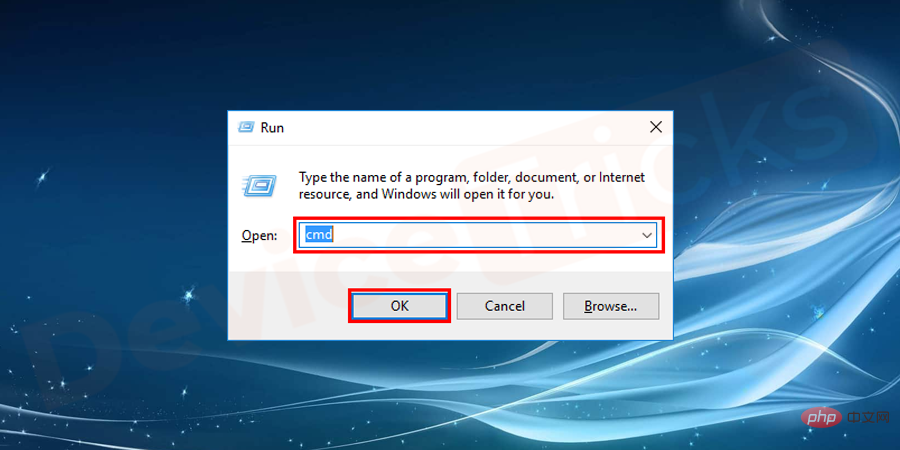
鍵入- sfc/scannow指令並按下「Enter」。
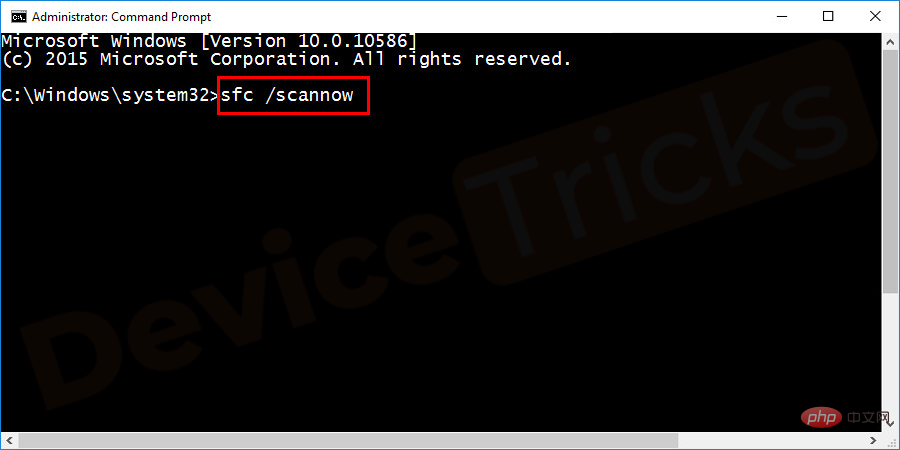
執行 chkDsk 掃描
如果因為磁碟錯誤而發生錯誤,則可以透過執行
chkDsk#掃描輕鬆修復。這將檢測並消除磁碟錯誤(如果有)。為此,請依照下列步驟操作:
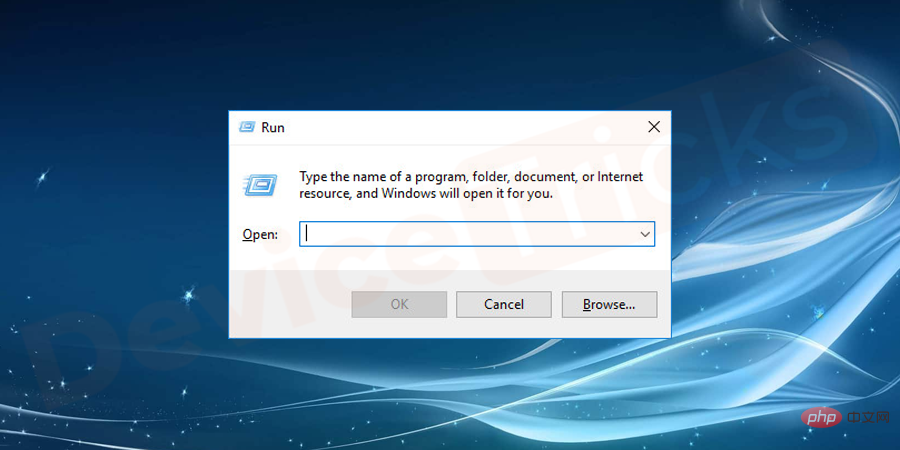
鍵入- 「cmd」並按下「Ctrl Shift Enter」以提供管理權限。
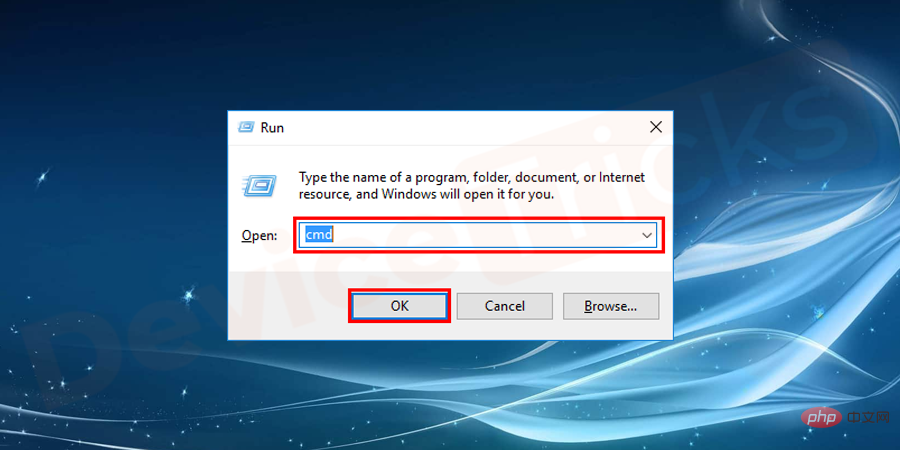
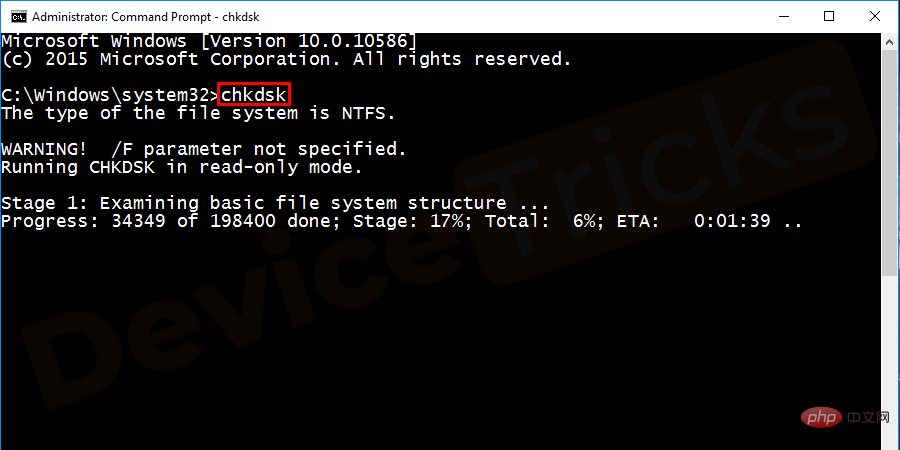
以安全模式啟動 Windows
安全模式只會載入 Windows 絕對需要的最少驅動程式和服務。如果任何程式或服務與正常模式下的 Windows 更新之一衝突,則可以修復在安全模式下執行更新。
如果您想在卡住後在安全模式下更新 Windows,請依照上述兩個步驟重新啟動電腦。登入後,請依照以下步驟以安全模式啟動系統。
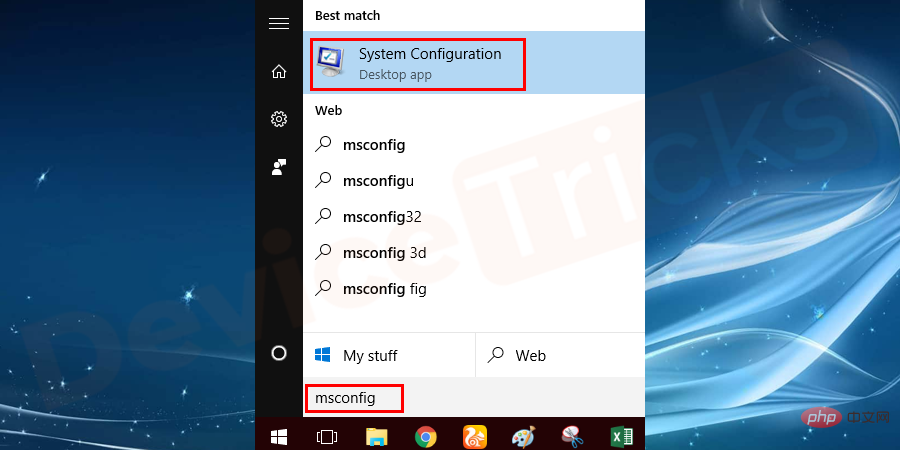
選擇- msconfig並開啟一個新窗口,從選單標籤 導航到引導,然後在引導標籤下,勾選安全引導。
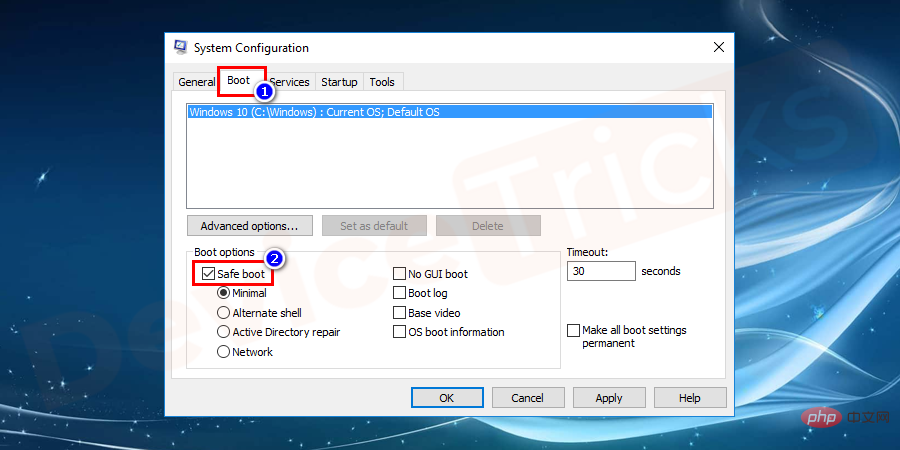
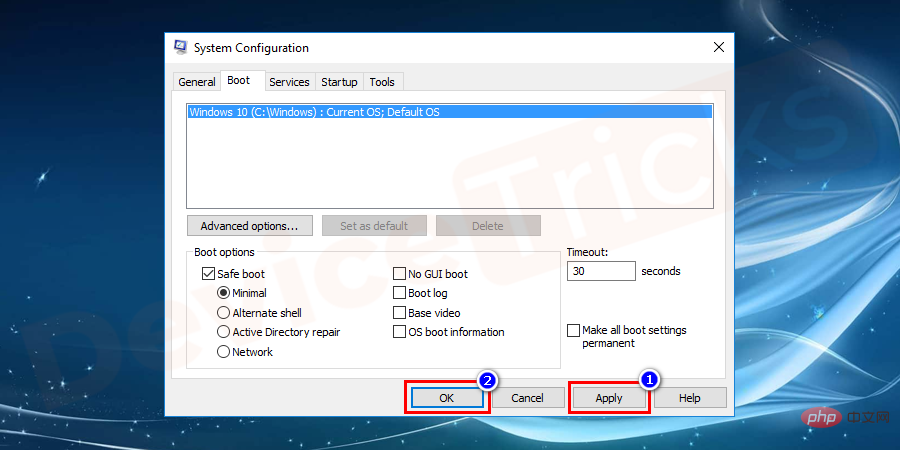
在點擊「確定」按鈕後,將開啟一個新的彈出窗口,您必須在其中選擇重新啟動和退出而不重新啟動。選擇- 重新啟動以立即重新啟動系統。
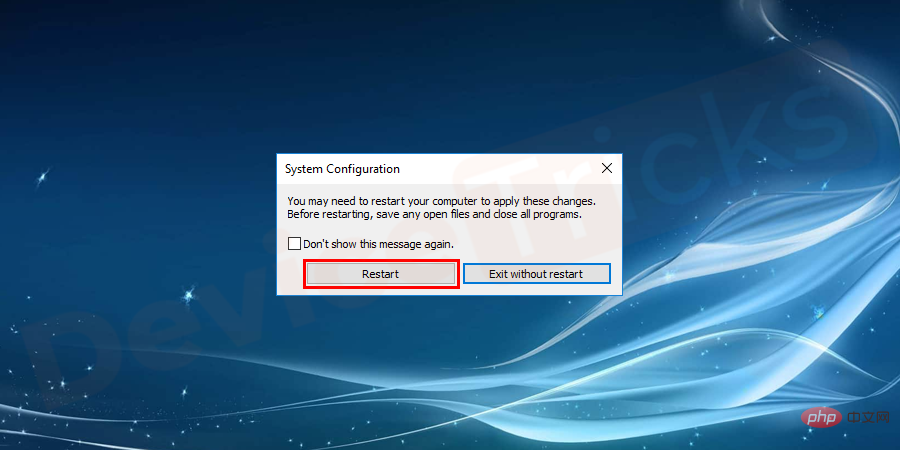 #
#
- 現在系統以安全模式重新啟動。
- 當您在 Windows 卡住後執行安全模式時。最初返回還原點以成功卸載所有更新。
系統還原
- 到開始選單並導航到控制面板或在搜尋框中鍵入控制面板或設定。

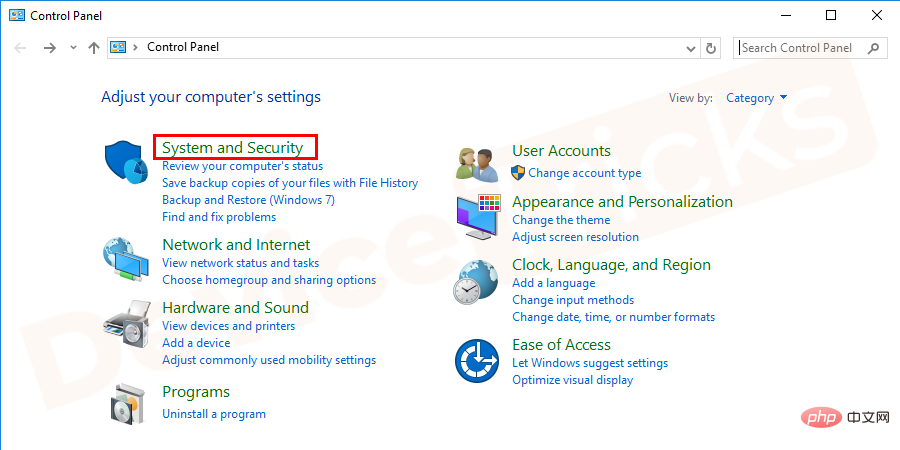
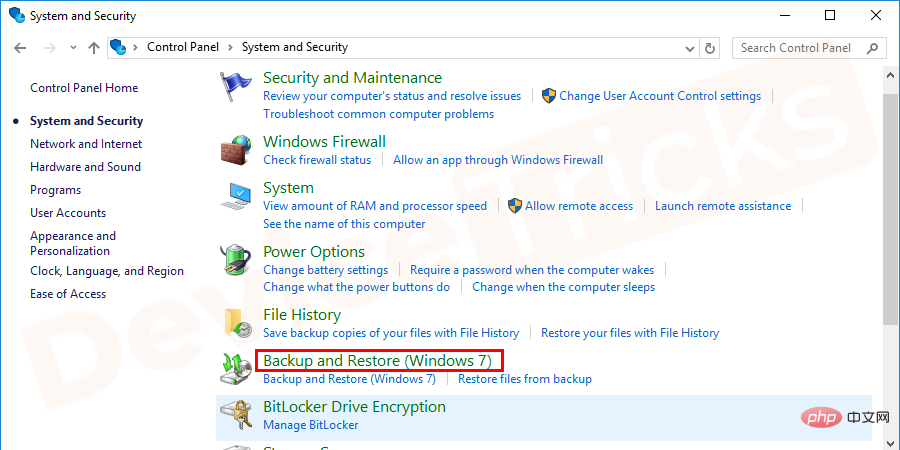
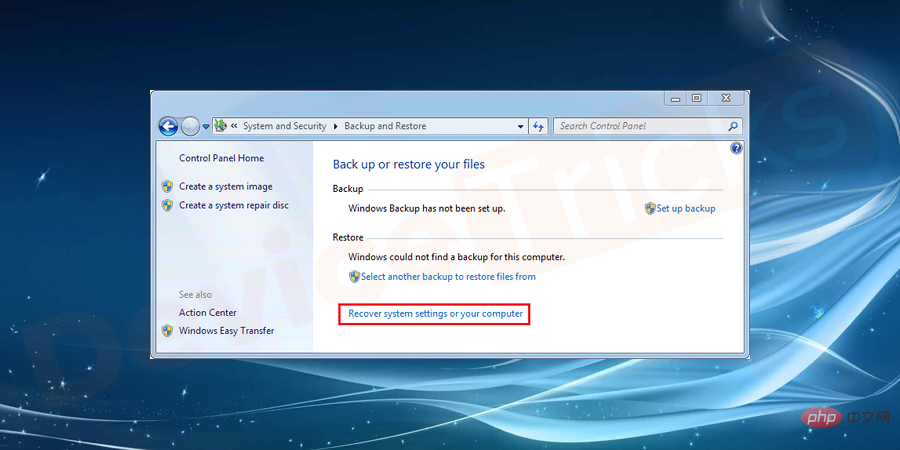
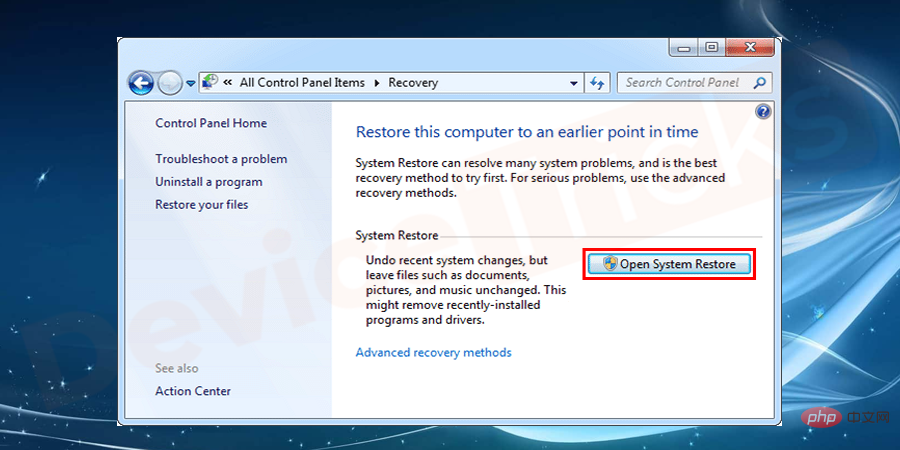
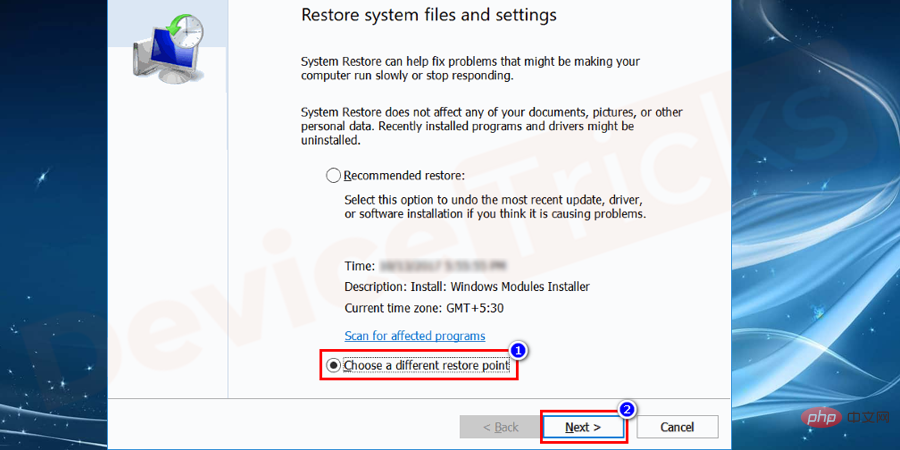
- 在下一個畫面上,選擇顯示更多還原點,然後在安裝更新之前選擇一個還原點,然後按一下下一步按鈕。
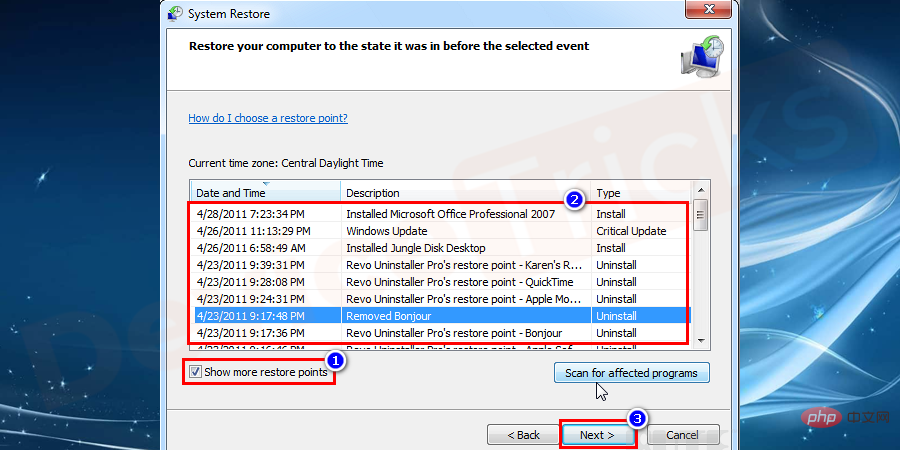
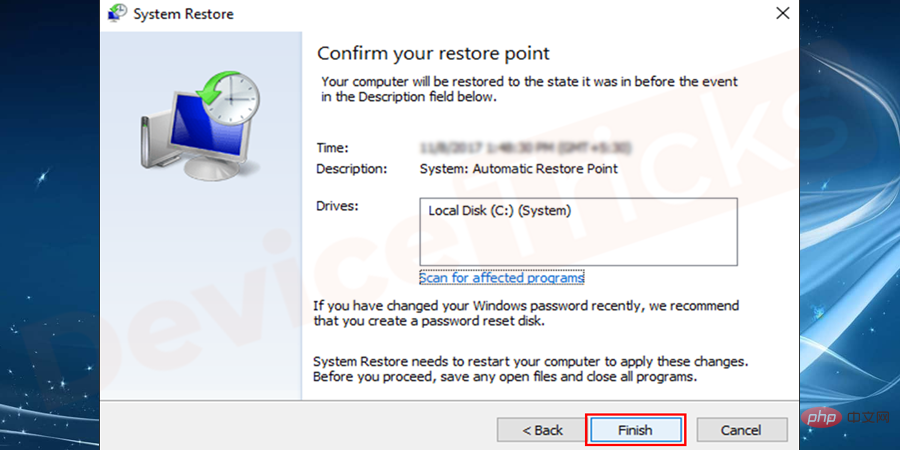
更新Windows

- 在系統與安全性選項下,然後前往Windows 更新選項。
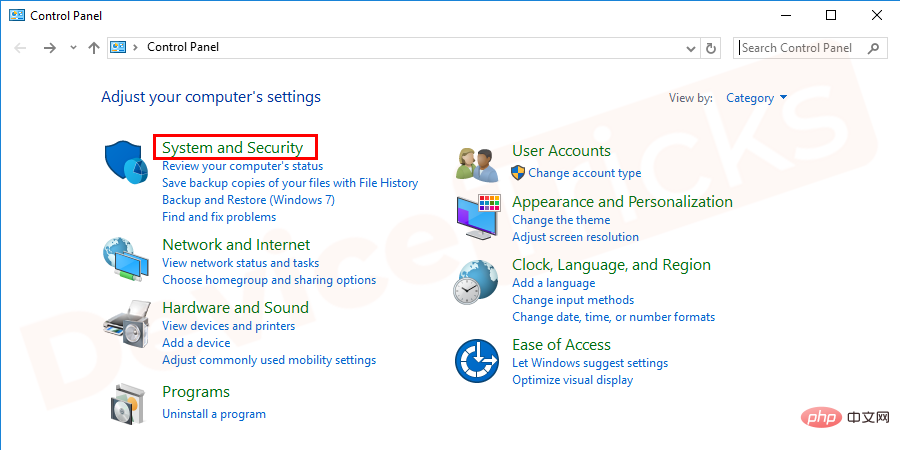
- 在下一個畫面上按一下 Windows 更新以檢查Windows 更新。
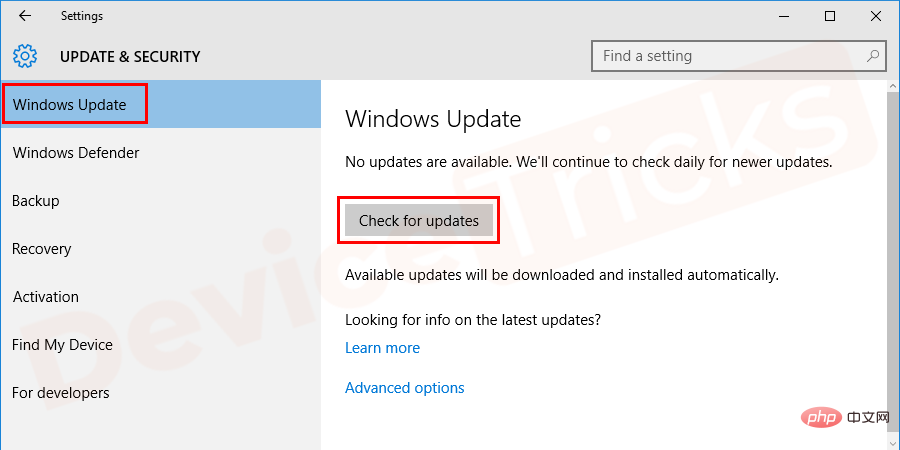
- 完成更新檢查後,安裝更新。
- 在安全模式下,您不會遇到任何問題。
安裝更新完成後,您的系統將再次以安全模式重新啟動。
- 要使您的系統以正常模式打開,請再次開啟Msconfig > 啟動> 取消選擇安全模式> 按一下應用程式> 按確定>在彈出視窗中選擇重新啟動。
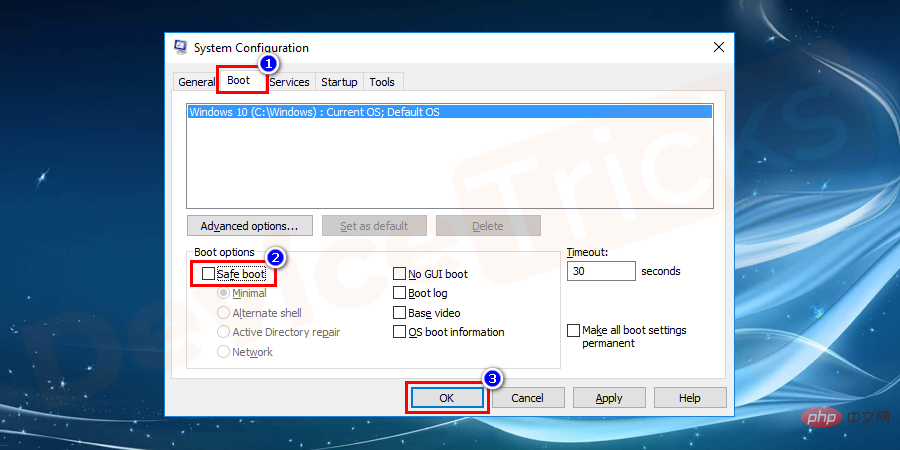 啟動 > 取消選擇安全模式 > 按一下應用程式 > 按確定 > 在彈出視窗中選擇重新啟動。
啟動 > 取消選擇安全模式 > 按一下應用程式 > 按確定 > 在彈出視窗中選擇重新啟動。
- 現在,您的系統將在 Windows 的正常模式下成功開啟。
** 嘗試從 Windows 7 和 Vista 的系統還原選項進行系統還原。您將在 Windows 10 和 8 的進階啟動選項中找到系統還原。
以上是卡在「準備配置 Windows」上?這是如何修復它?的詳細內容。更多資訊請關注PHP中文網其他相關文章!
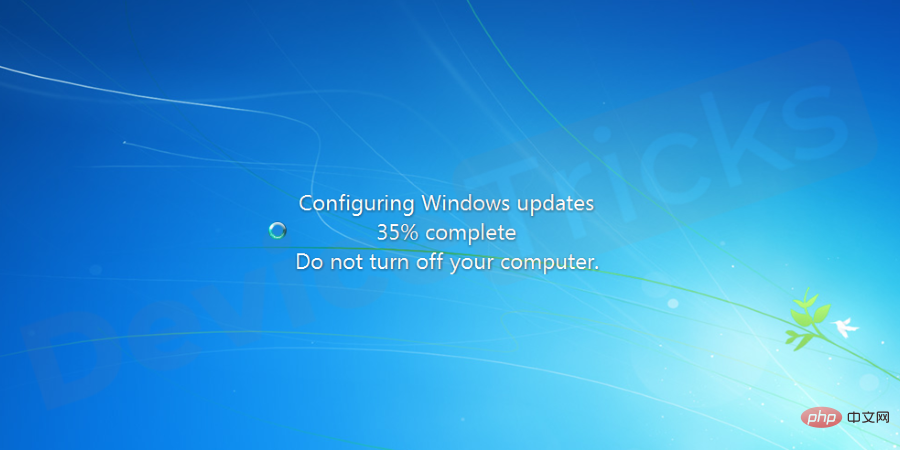
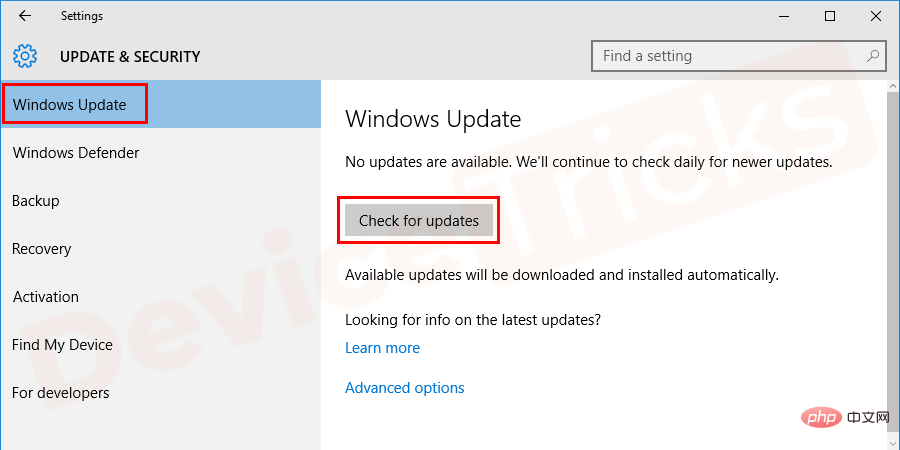

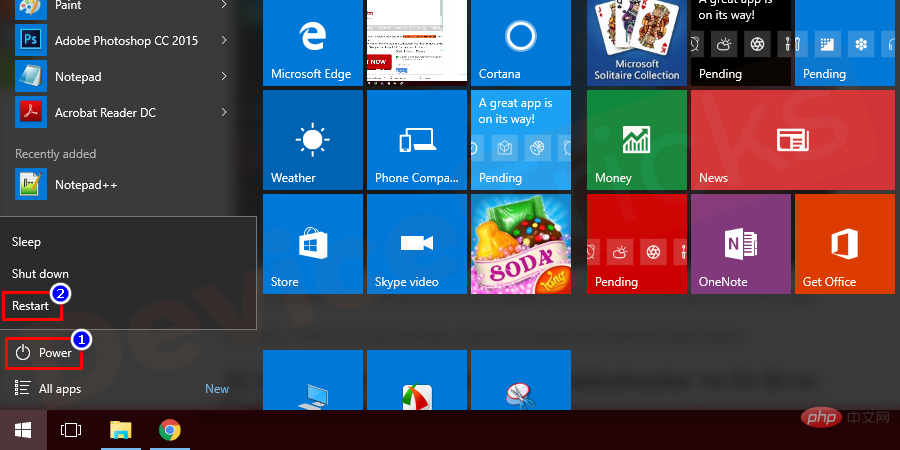 #
#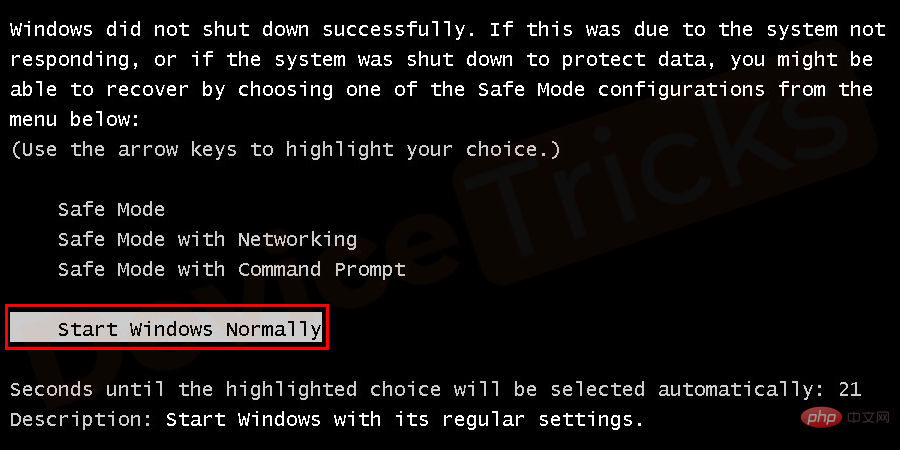
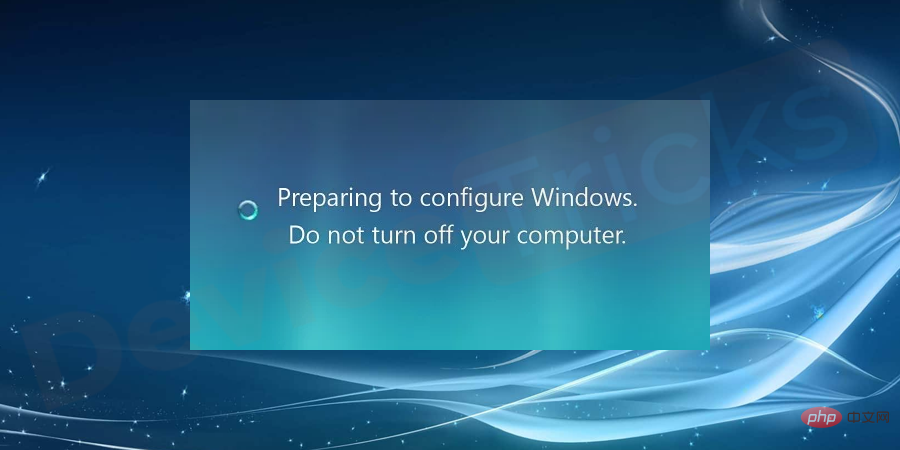
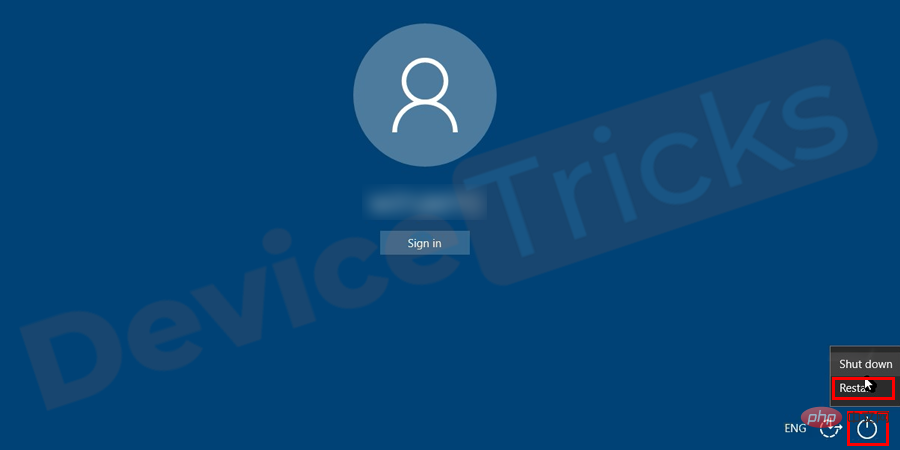
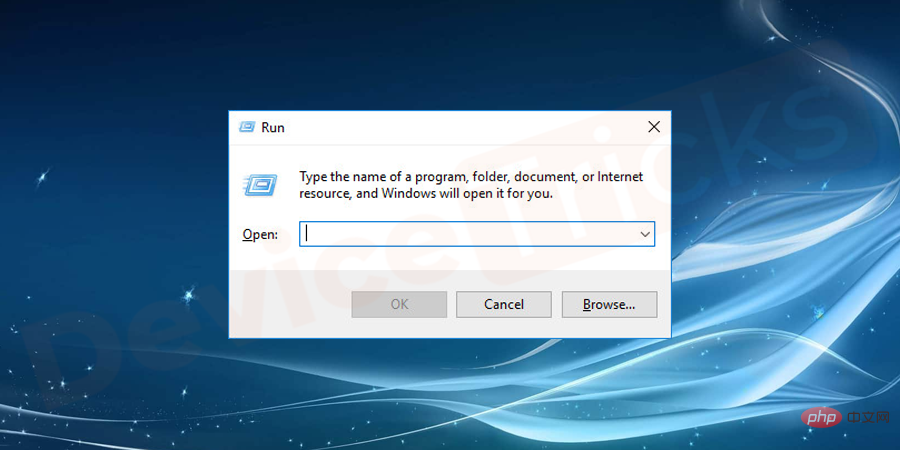
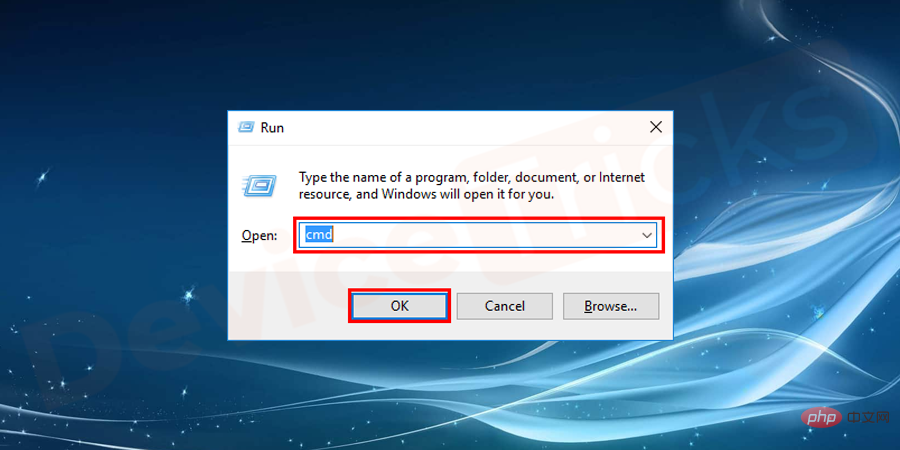
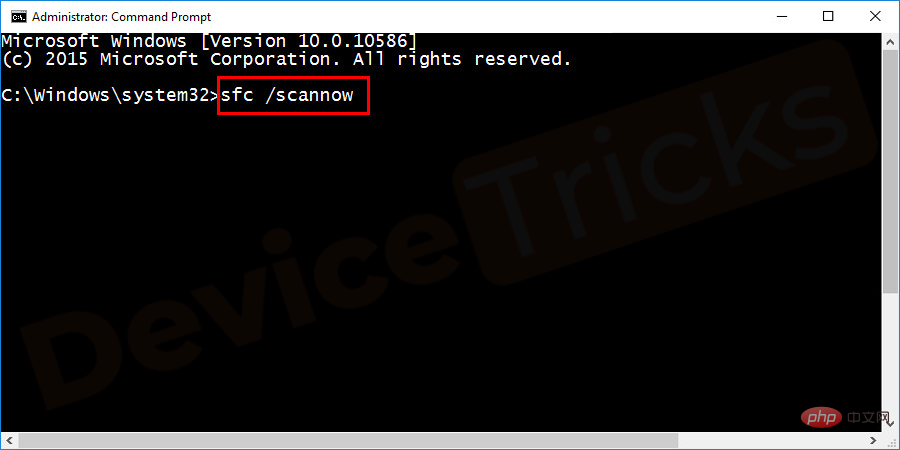
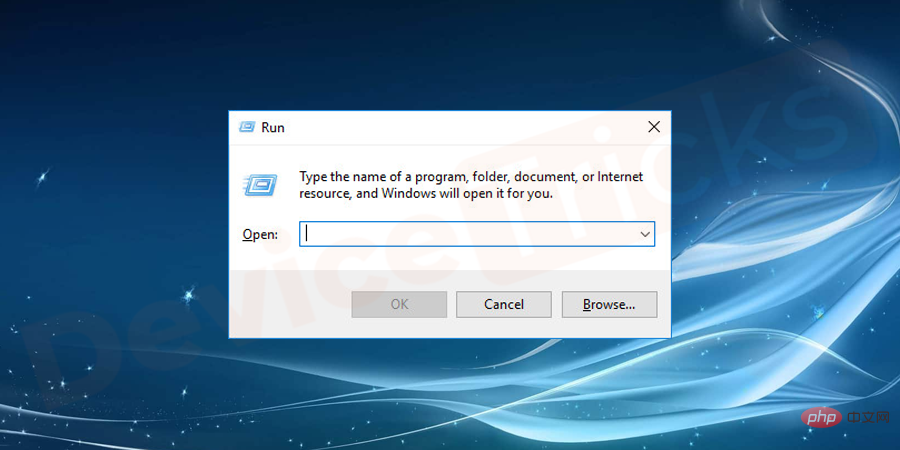
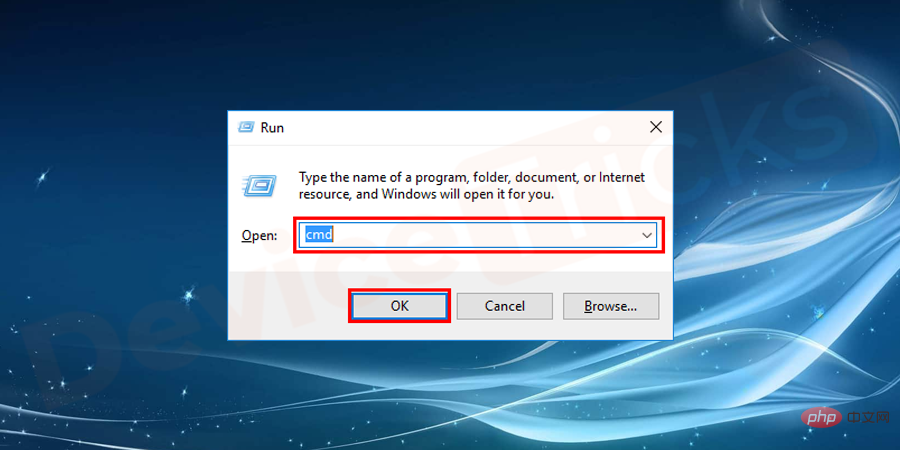
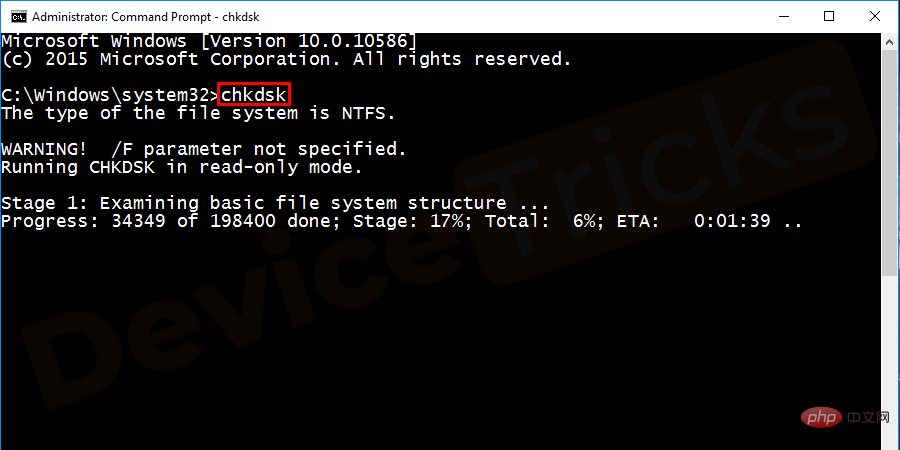
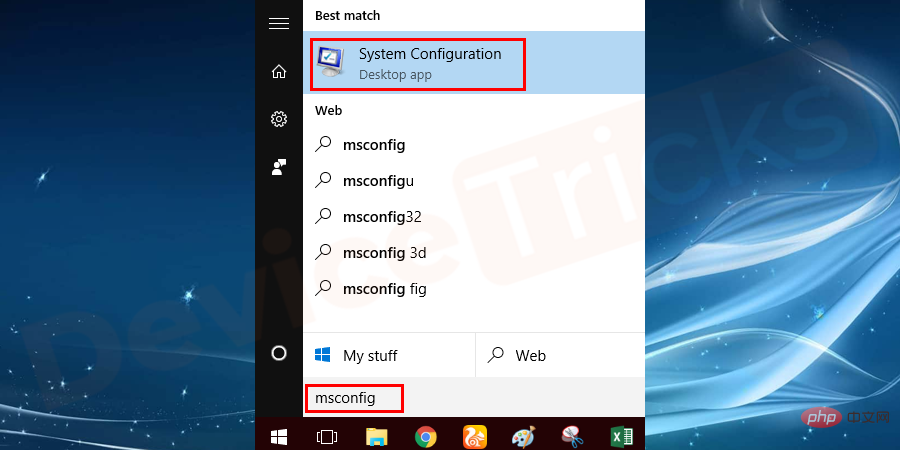
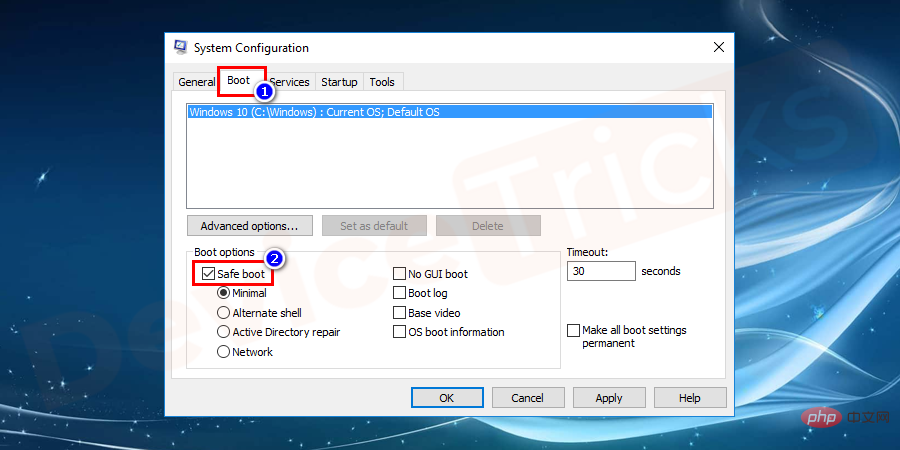
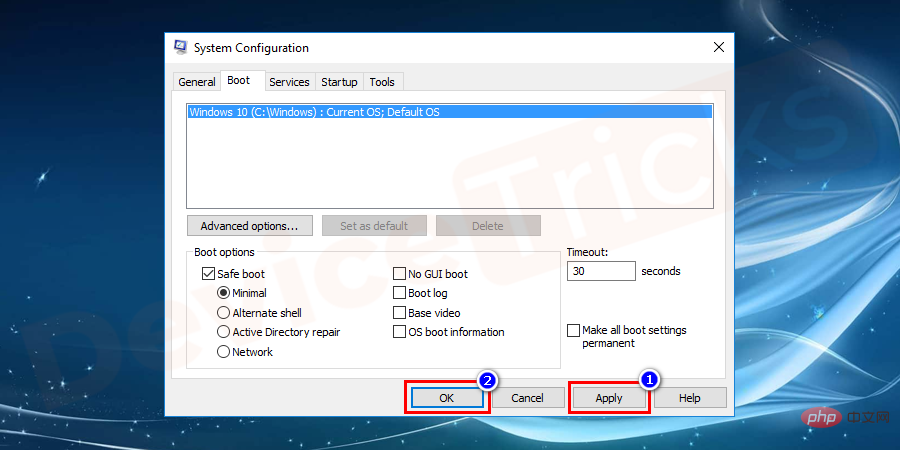
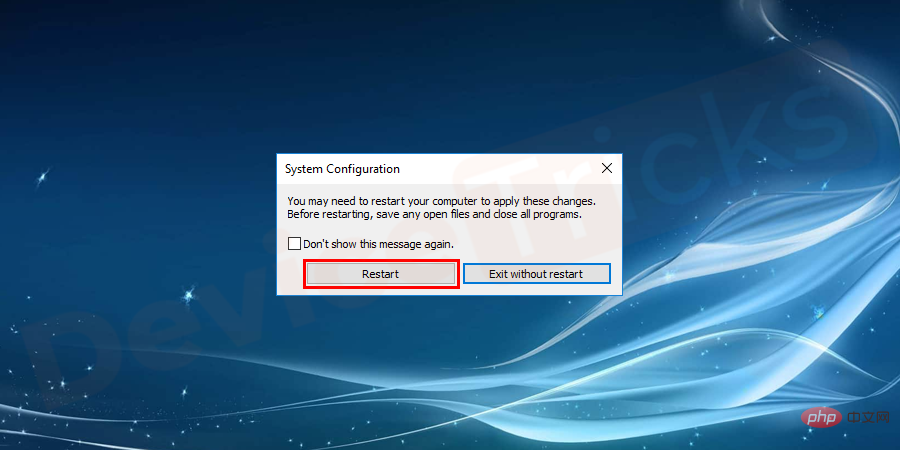 #
#
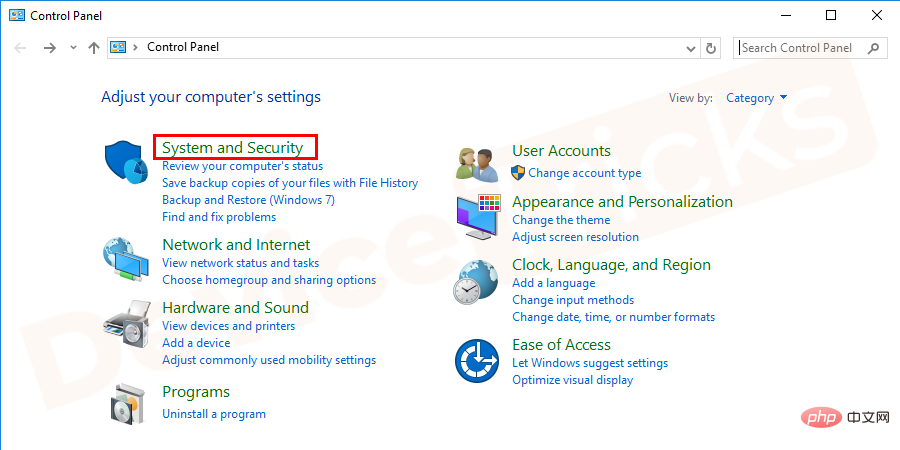
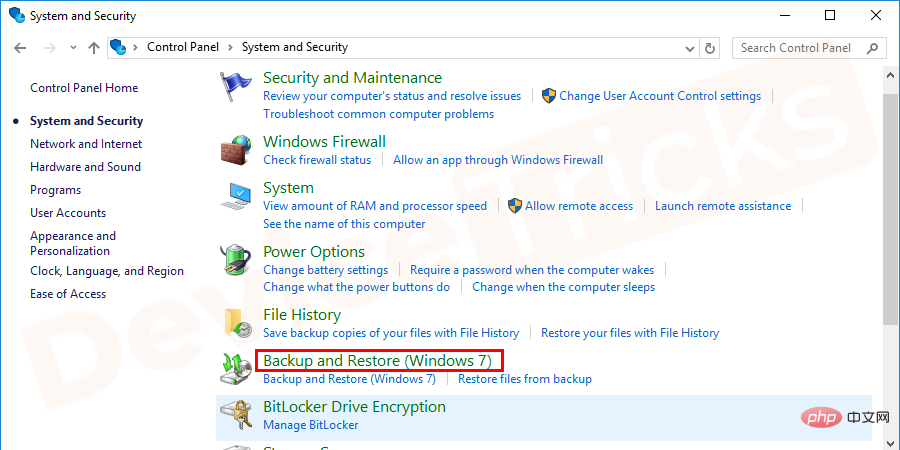
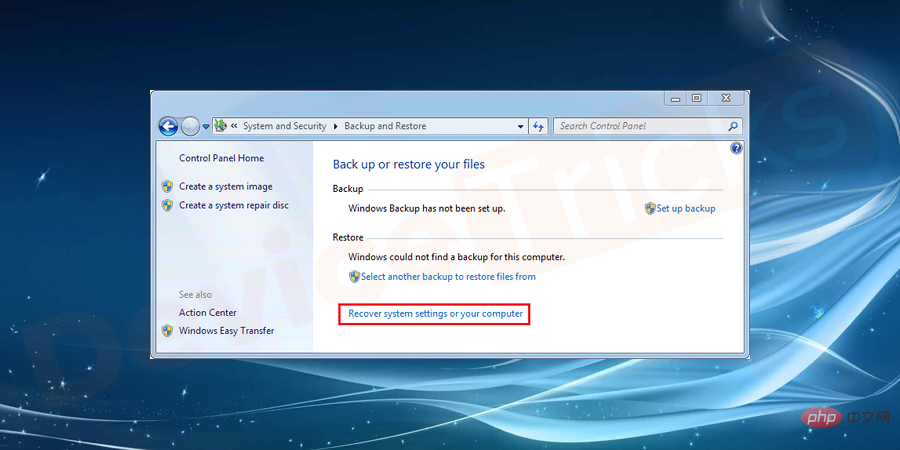
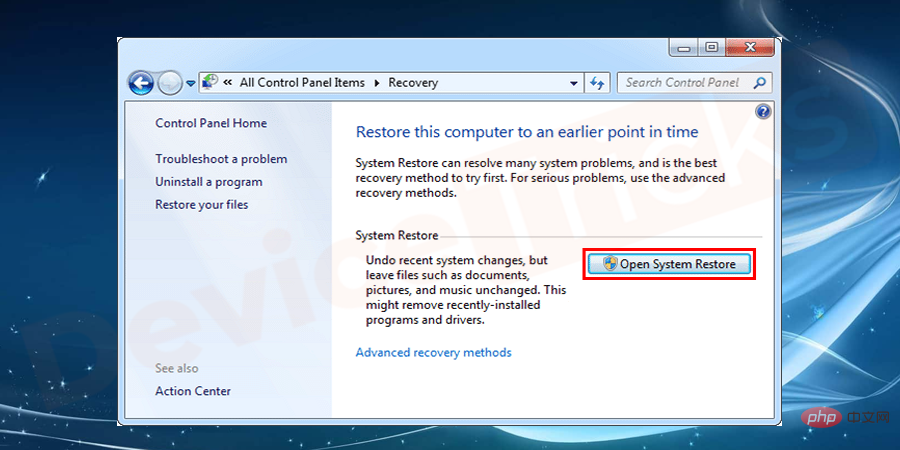
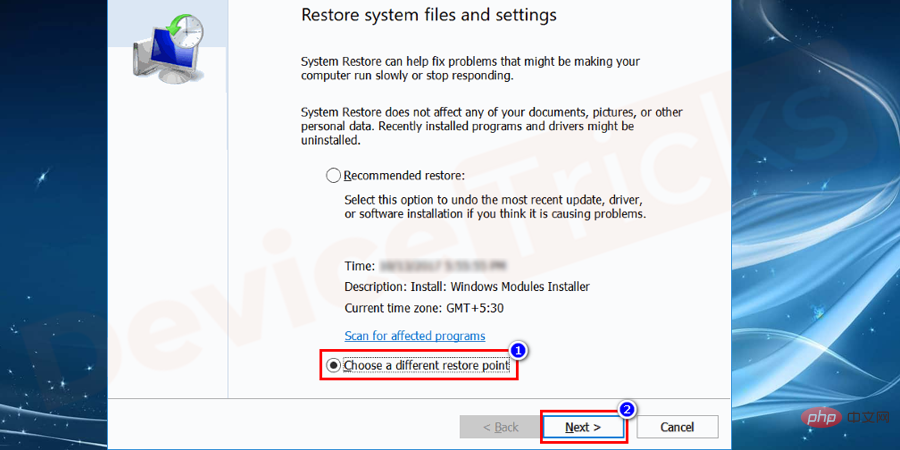
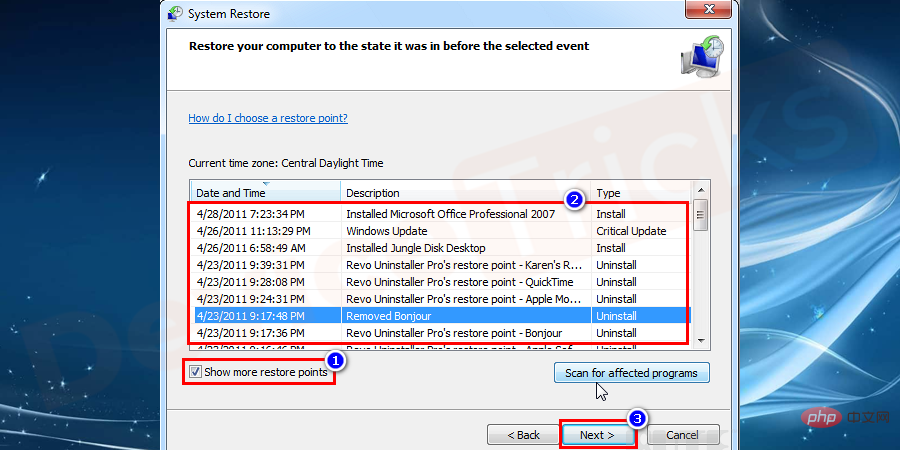
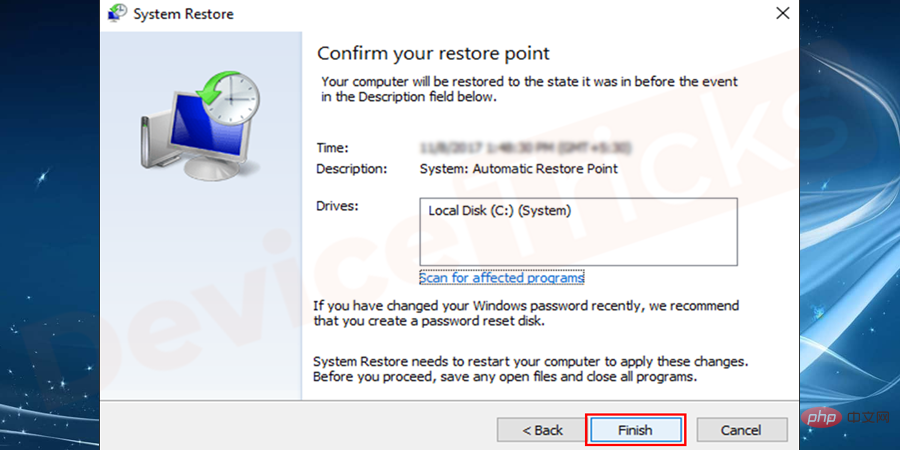

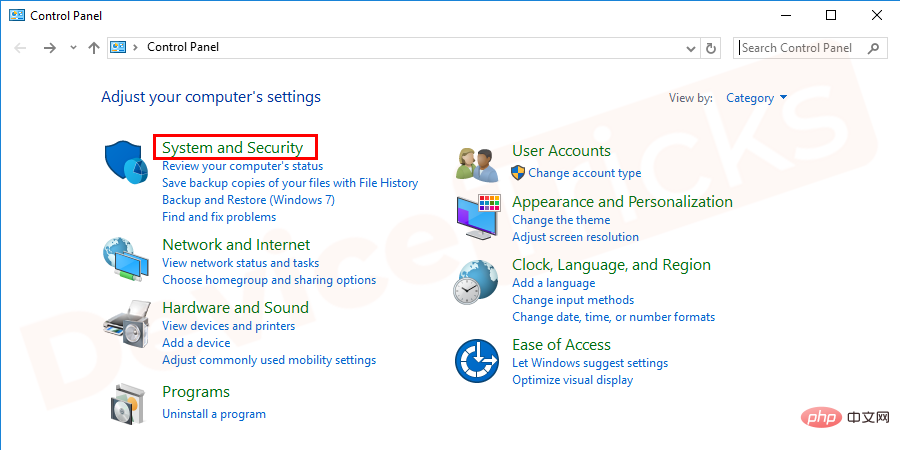
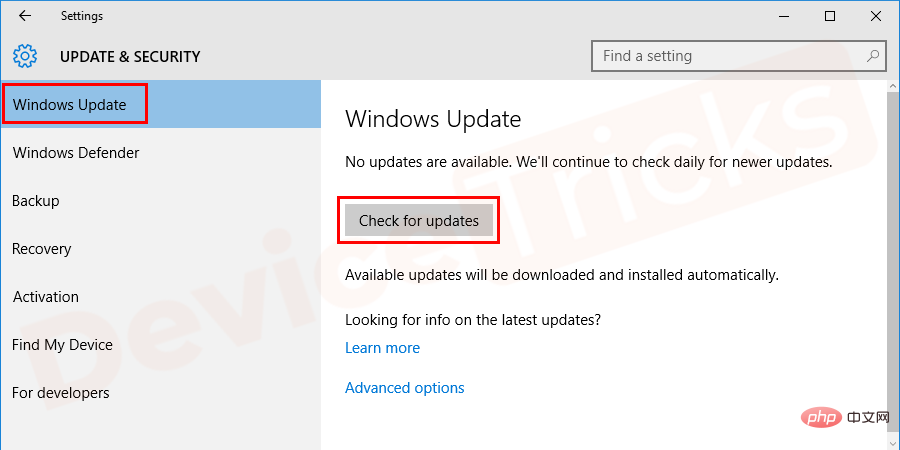
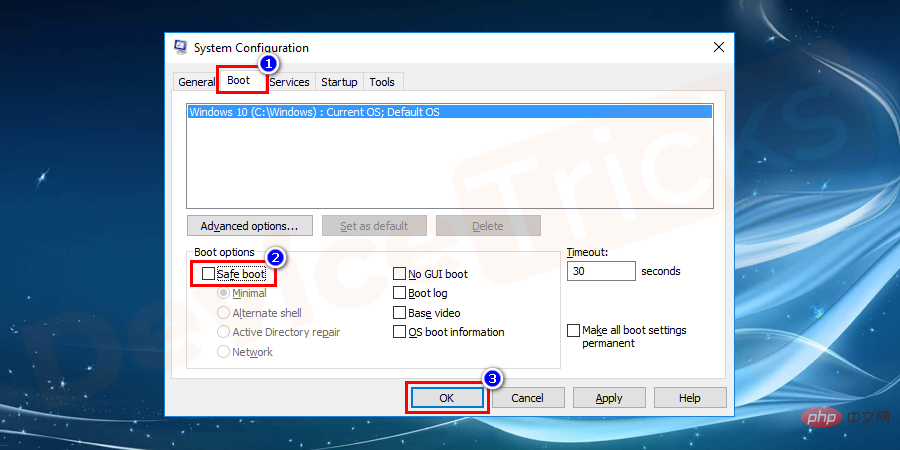 啟動 > 取消選擇安全模式 > 按一下應用程式 > 按確定 > 在彈出視窗中選擇重新啟動。
啟動 > 取消選擇安全模式 > 按一下應用程式 > 按確定 > 在彈出視窗中選擇重新啟動。 



